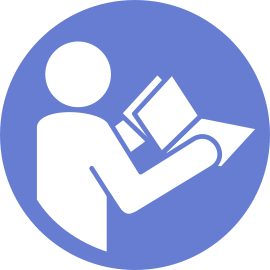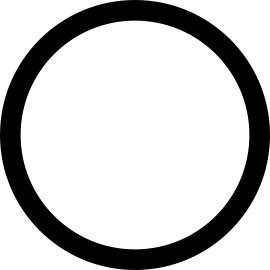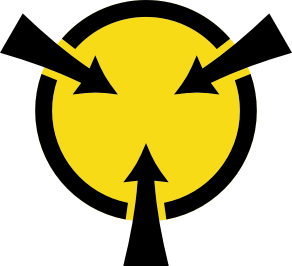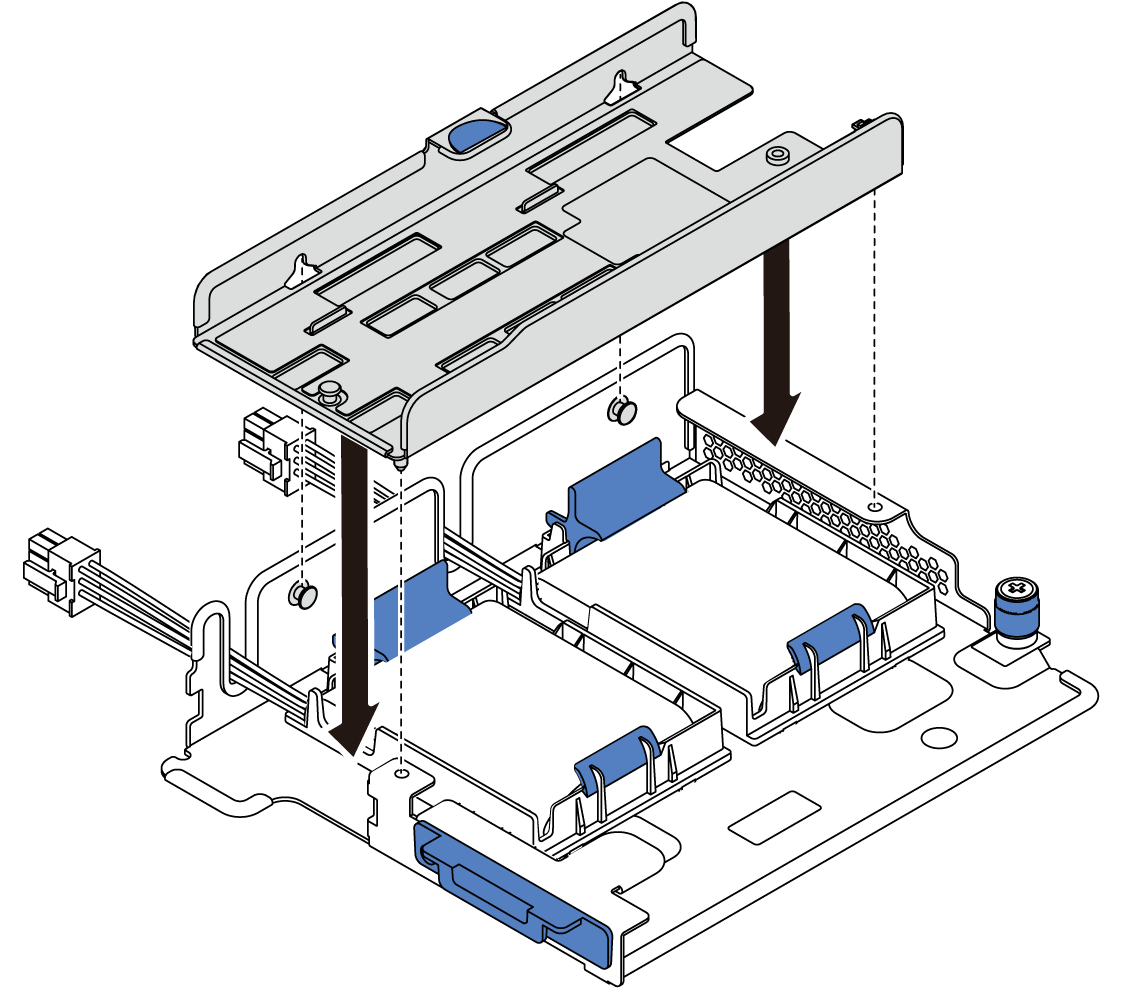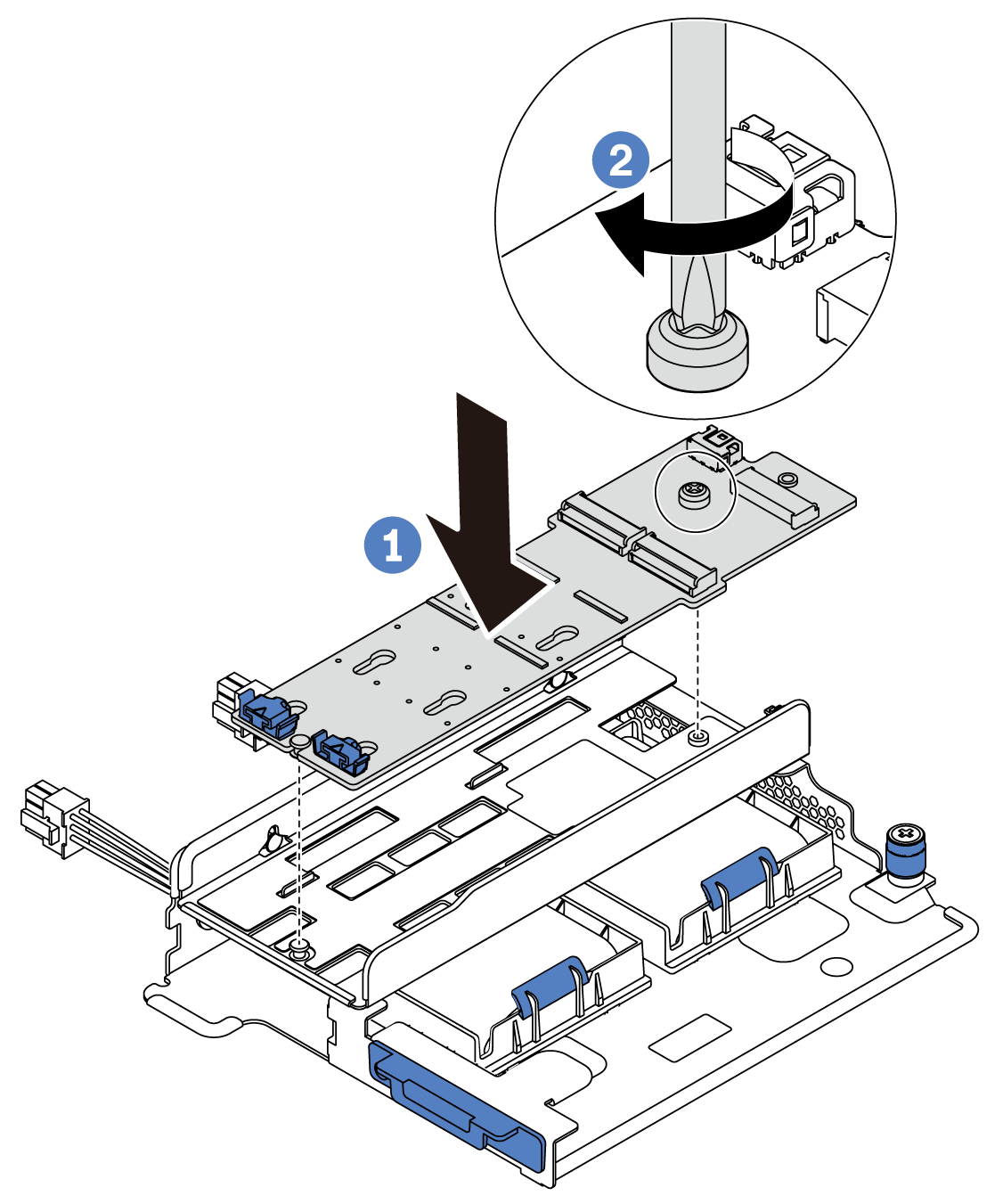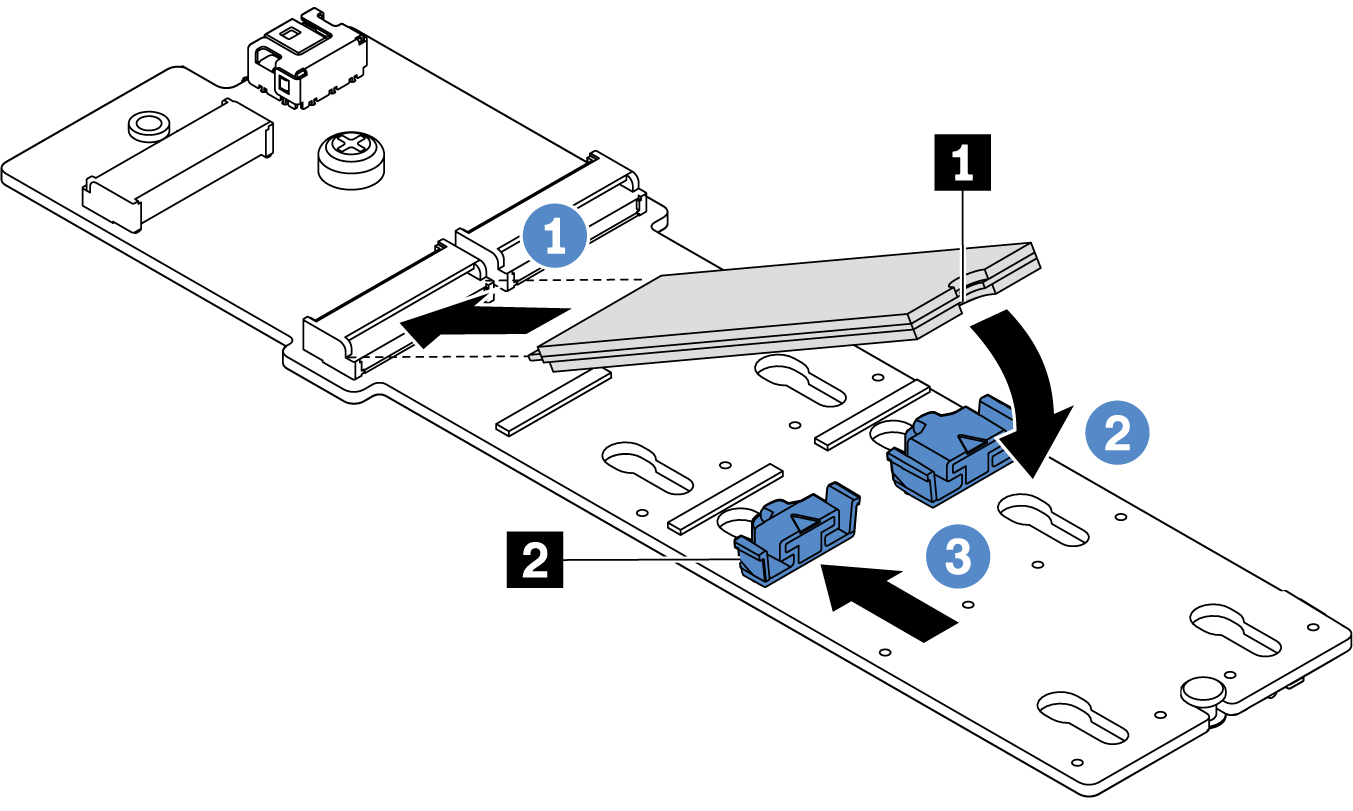Installation de l'adaptateur M.2 et de l'unité M.2
Les informations suivantes vous indiquent comment installer l'adaptateur M.2 et l'unité M.2.
Mettez l'emballage antistatique contenant les nouveaux adaptateur M.2 et unité M.2 en contact avec une zone extérieure non peinte du serveur. Ensuite, déballez les nouveaux adaptateur M.2 et unité M.2 et posez-les sur une surface antistatique.
Ajustez le dispositif de retenue sur l'adaptateur M.2 afin d'adapter la taille spécifique de la nouvelle unité M.2 que vous souhaitez installer. Pour plus d’informations, voir Ajustement du dispositif de retenue sur l'adaptateur M.2.
- Repérez l'emplacement de l'unité M.2 dans l'adaptateur M.2.Remarque
Pour certains adaptateurs M.2 qui prennent en charge deux unités M.2 identiques, installez d’abord l’unité M.2 dans l’emplacement 0.
Figure 1. Emplacement de l’unité M.2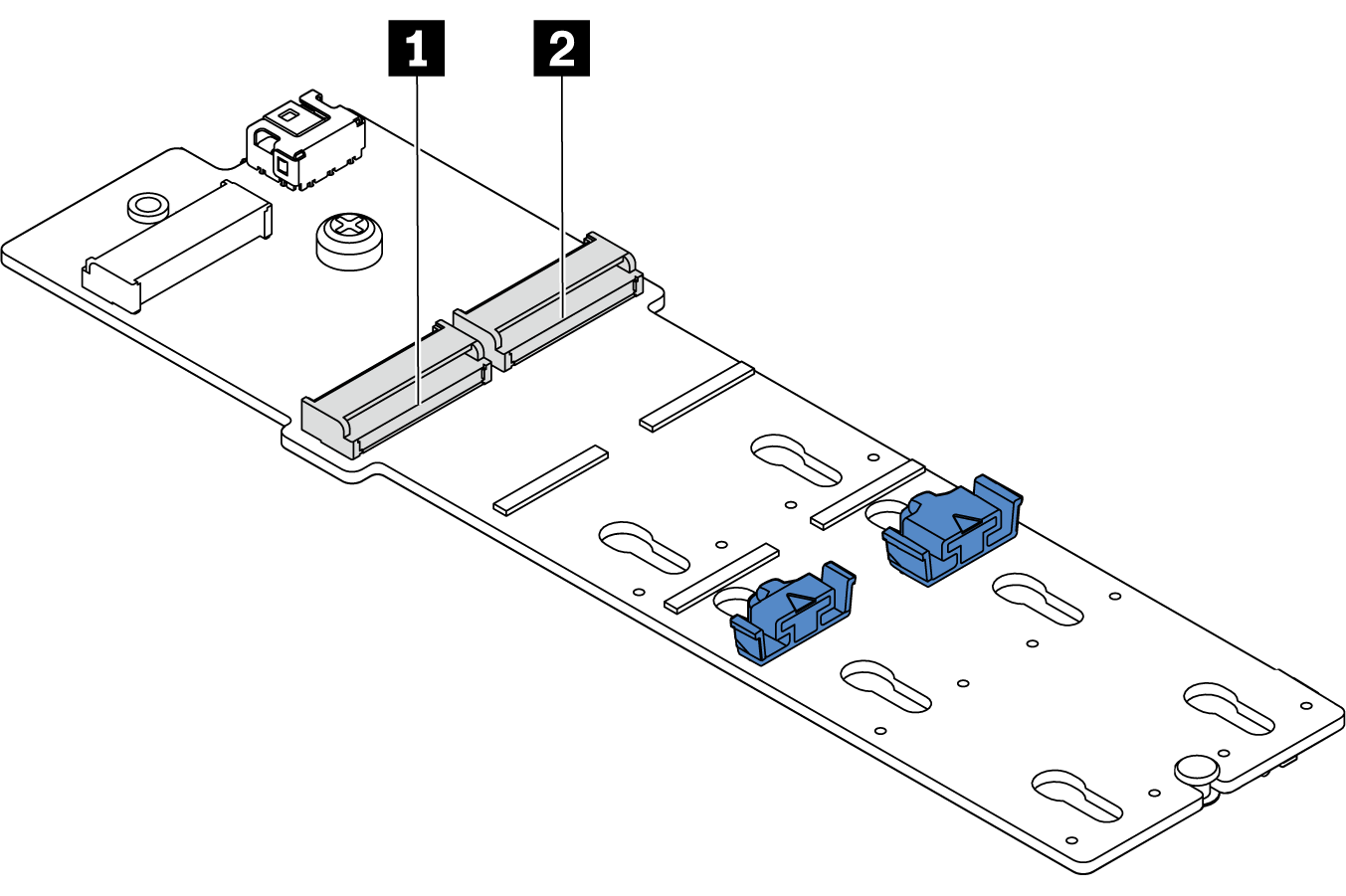
- 1 Emplacement 0
- 2 Emplacement 1
Le module adaptateur M.2 est fourni avec une vis desserrée, mais il n’est pas nécessairement utilisé pour l’installation.
L'adaptateur M.2 que vous souhaitez installer peut être différent des illustrations ci-dessous, mais la méthode d'installation est identique.
Branchez les câbles de l'adaptateur M.2. Pour plus d’informations, voir Cheminement des câbles du module M.2.
- Utilisez Lenovo XClarity Provisioning Manager pour configurer le RAID. Pour plus d’informations, voir : Page du portail Lenovo XClarity Provisioning ManagerImportant
La version prise en charge de Lenovo XClarity Provisioning Manager (LXPM) varie en fonction du produit. Toutes les versions de Lenovo XClarity Provisioning Manager sont appelées Lenovo XClarity Provisioning Manager et LXPM dans le présent document, sauf indication contraire. Pour voir la version LXPM prise en charge par votre serveur, rendez-vous sur Page du portail Lenovo XClarity Provisioning Manager.
Vidéo de démonstration